DDNS - Instrucțiuni de configurare
Acum vom proceda la înregistrare.
Deschideți dyndns.com site-ului. Pentru a înregistra click pe link-ul Creare cont:
Înregistrare pe dyndns.com (1)
Apoi, completați formularul de înregistrare:
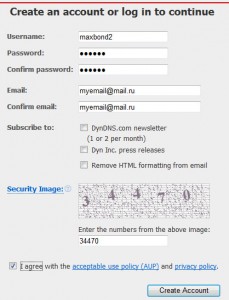
Înregistrare pe dyndns.com (2)
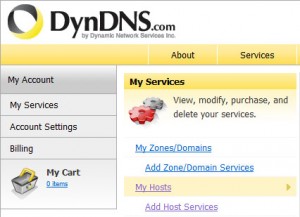
Înregistrare pe dyndns.com (3)
și faceți clic pe link-ul «Add New HOST-ului»:
Înregistrare pe dyndns.com (4)
și trece la setările de gazdă:
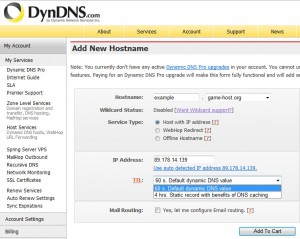
Înregistrare pe dyndns.com (5)
Acum trebuie să configurați clientul DDNS pe router. sau instalați-l direct la computer.
Executați programul de instalare. Primul ecran conține în mod normal, informații despre licență. Apăsați butonul I Agree (Sunt de acord) și procedează la alegerea componentelor sistemului:
- Afișează o tavă Icon - adaugă o pictogramă updater la tava (colțul din dreapta jos al ecranului, lângă ceas).
- Începeți cu Windows - Pornire automată updater în momentul pornirii.
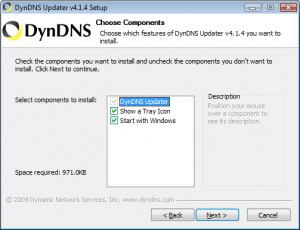
Vă recomandăm păstrarea ambele opțiuni.
Următoarea activare ecran Inernet Guide (ghid on-line).
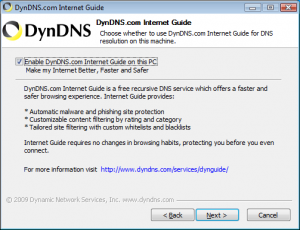
Dezactivarea Ghidului de Internet
Vă recomandăm această opțiune pentru a dezactiva.
Ultimul ecran - finalizarea instalării.
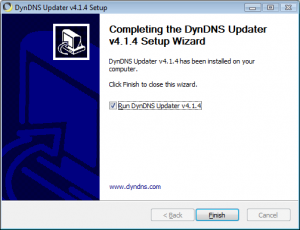
Te sfătuiesc să bifați opțiunea «Run DynDNS Updater», pentru a merge direct la configurația clientului. Faceți clic pe Finish, iar instalarea este completă.
Ne întoarcem la tuning.
Când porniți prima dată programul vă cere să introduceți numele de utilizator și parola cu care v-ați înregistrat pe site-ul dyndns.com.
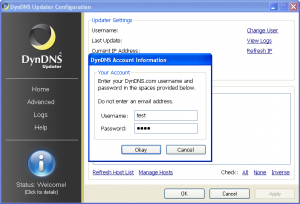
Introduceți numele de utilizator și parola dyndns.com
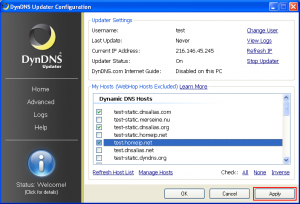
Dacă actualizarea este de succes, cercul albastru va schimba în verde (stare bună).
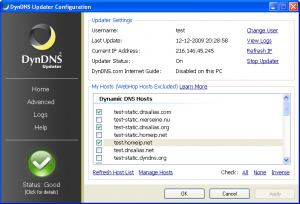
Totul funcționează corect
Aceasta completează setarea. Apăsați butonul OK pentru a închide fereastra de configurare.
Verde - Updater funcționează corect. Nici o acțiune nu este necesară.
- Rularea mai multor clienți pe același computer. De exemplu, în cazul în care există doar două versiuni ale 3.x DynDNS Updater și 4.x.
- Rularea mai multor clienți pe aceeași rețea locală. De exemplu, în cazul în care clientul este instalat pe două computere, sau pe unul și pe router.
- După updater de instalare / reinstalare (domenii au fost actualizate înainte de instalare).
Roșu - eroare. Updater nu funcționează. Cauze posibile:
Salutări! Trebuie să privim CSS. Încercați să dezactivați / modifica proprietățile 3D-și transforma-o vizibilitate fata de jos. Ei nu trebuie neapărat să fie aplicat un widget container, trebuie să ...
Hmm. Teoretic se poate face, dar numai dacă scrie propria soluție. Va trebui să utilizați valorile negative ale proprietăților de top, pentru a inventa ...
Buna ziua! Da, este posibil, dar trebuie să știți ID-ul elementului HTML. La INCEPUTUL acestei ...
